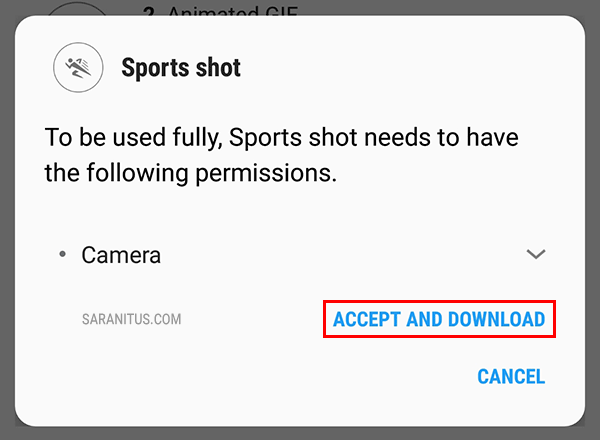โพสต์นี้มีวิธีการเพิ่มโหมดการถ่ายรูปแบบ Sports shot และ Animated GIF ในแอป Camera บนสมาร์ทโฟน Samsung Galaxy A7 (2017) ซึ่งใช้ระบบปฏิบัติการ Android 8 Oreo มาฝากครับ
การเพิ่มโหมดถ่ายรูปแอป Camera บน Samsung Galaxy A7 (2017)
หลังจากทำการอัปเดตสมาร์ทโฟน Samsung Galaxy A7 (2017) เป็น Android 8 Oreo แล้ว แอป Camera จะมีโหมดถ่ายรูปทั้งหมด 7 โหมด คือ Auto, Pro, HDR, Panorama, Hyperlapse, Night และ Food แต่จะไม่มีโหมด Sports shot และ Animated มาให้โดยเริ่มต้น อย่างไรก็ตาม เราสามารถติดตั้งโหมดดังกล่าวเพิ่มได้เอง โดยทำตามขั้นตอนดังนี้
1. เปิดแอป Camera โดยการแตะไอคอน Camera จากหน้าจอ Home
2. บนหน้าจอแอป Camera ให้ปัดหน้าจอไปทางด้านขวา
3. บนหน้าจอถัดไปให้แตะไอคอนเครื่องหมายบวก [+]
4. บนหน้าจอ กล้องถ่ายรูป > โหมด ให้แตะไอคอน Download ในหัวข้อ Sports shot
บนหน้าแจ้งเตือนการอนุญาตเข้าถึงกล้องถ่ายรูปดังรูปด้านล่าง ให้แตะ ACCEPT AND DOWNLOAD แล้วรอจนการติดตั้งแล้วเสร็จ
4.1 บนหน้าจอ กล้องถ่ายรูป > โหมด ให้แตะไอคอน Download ในหัวข้อ Animated GIF จากนั้นบนหน้าแจ้งเตือนการอนุญาตเข้าถึงกล้องถ่ายรูป (ดูรูปด้านบนประกอบ) ให้แตะ ACCEPT AND DOWNLOAD แล้วรอจนการติดตั้งแล้วเสร็จ
5. หลังจากการติดตั้งแล้วเสร็จจะได้หน้าจอลักษณะดังรูปด้านล่าง ปิดแอป Settings
วิธีการถ่ายรูปด้วยโหมด Sports shot และ Animated GIF
การถ่ายรูปด้วยโหมด Sports shot และ Animated GIF ทำได้โดยเปิดแอป Camera แล้วให้ทำการปัดหน้าจอไปทางด้านขวา จากนั้นจะสามารถเลือกโหมด Sports shot หรือ Animated GIF แล้วทำการถ่ายรูปตามขั้นตอนปกติ
ประวัติการปรับปรุงบทความ
25 กรกฎาคม 2561: เผยแพร่ครั้งแรก